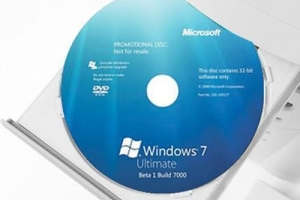Hur man rengör ett klibbigt tangentbord utan att ta bort nycklarna

Att skriva på ett klibbigt tangentbord kan vara mycket frustrerande. Du gör stavfel, du kan inte skriva in lösenord och vissa fastnar så att du inte kan trycka på dem alls. Som en del av underhållet av din dator och bärbara dator bör du rengöra ditt tangentbord regelbundet. Om du inte gör det kommer du att låta smuts byggas upp och du kommer att sluta med klibbiga nycklar. På samma sätt, om du dricker när du arbetar, orsakar spilld läsk på ett tangentbord för en bärbar dator att tangenterna blir klibbiga. Många föreslår att du tar bort alla nycklar för att rengöra ett mekaniskt tangentbord, men det finns sätt att göra det utan denna arbetsintensiva metod.
Fortsätt läsa här på för mer om hur man rengör en dators eller bärbara dators tangentbord utan att ta bort nycklarna. Det finns olika sätt att fixa klibbiga nycklar, så se vilken som är bäst för dig.
Hur man rengör ett klibbigt USB-tangentbord utan att ta bort nycklarna
Ett mekaniskt tangentbord för stationär dator är lättare att rengöra eftersom det kan kopplas bort från USB-porten. Att rengöra ett tangentbord för en bärbar dator är lite knepigare, så vi visar dig hur du gör det nedan. Genom att koppla ur ett mekaniskt USB-tangentbord kan vi hantera det enklare och flytta runt det, vilket inte är fallet med en bärbar dator eller MAC. Följ dessa tips på hur man rengör ett mekaniskt tangentbord:
- Vänd på den: den enklaste metoden för att rengöra ett mekaniskt tangentbord är att vända det och skaka det lätt. Detta bör tvinga fram alla smulor, matrester, ludd etc. insidan av tangentbordet för att falla ut. När du har vänt den kan du torka av den med en fuktig trasa för att ta bort eventuellt kvarvarande damm.
- Dammsug tangentbordet: du kan rengöra ett mekaniskt tangentbord med en liten tangentbordsdammsugare. Om du inte har en, kan du använda en liten soffdammsugare på dess lägsta effektprogram för att suga upp eventuella dammrester.
- Borsta mellan tangenterna: om ditt tangentbord inte är särskilt smutsigt kan du damma av det med en tangentbordsrengöringsborste. Du kan också välja att torka av den lätt med en mikrofiberduk.
- Använd en luftspray: du kan hitta aerosoler med bara luft inuti designade för att rengöra svåråtkomliga platser. De är idealiska för att rengöra tangentbord utan att ta bort tangenterna eftersom du bara kan sätta munstycket i utrymmena mellan dem. Luftens kraft bör ta bort all lös smuts, även om det kanske inte är effektivt med torkade fläckar som spilld läsk.
- Rengör tangentbordet med alkohol: ovanstående tangentbordsrengöringsmetoder är effektiva om ditt tangentbord inte är särskilt smutsigt och har lös smuts. De är dock inte alltid bäst med klibbiga nycklar. Du kan använda isopropyl för att bli av med fett på ett klibbigt tangentbord. Applicera alkoholen (utspädd i lite vatten) på en trasa eller bomullstuss och rengör noggrant varje nyckel individuellt. Detta är den bästa rengöringsmetoden när det gäller att effektivt desinficera ett tangentbord. Doppa en bomullstuss i lösningen för att rengöra mellan nycklarna.
- Antibakteriell torkduk: ett av de mest effektiva sätten att rengöra sodaspill eller andra klibbiga tangenter på ett tangentbord är att använda en antibakteriell torkduk. Det blir inte tillräckligt blött för att skada tangentbordet, men du kan trycka ner tangenterna och använda den för att komma in mellan dem och ta bort fläckar effektivt.
För mer rekommenderar vi att du läser vår artikel där diskutera hur man rengör en datorskärm.

Hur man rengör ett tangentbord på en bärbar dator utan att ta bort nycklarna
Att rengöra ett tangentbord för bärbar dator eller bärbar dator är ungefär detsamma som att rengöra ett mekaniskt tangentbord. Tangenterna är dock oftast mycket plattare och svårare att komma emellan. Detta betyder att du förmodligen inte kommer att kunna skaka smutsen rena. Att rengöra smutspartiklar med tryckluft blir också knepigare, även om du borde prova.
Även om det är svårt kan du rengöra ett tangentbord på en bärbar dator utan att ta bort nycklarna. Du kan behöva ha lite mer tålamod.
Stäng först av den bärbara datorn och ta bort den från nätadaptern. Fukta en tandpetare lätt med vatten och ta bort synliga smutspartiklar mellan tangenterna. Så snart du har gjort detta, se till att torka bort eventuell fukt med en torr trasa för att undvika datorskador. Glöm inte att göra detta innan du ansluter den igen, annars kan du kortsluta maskinen.
Du kan också rengöra din bärbara dators tangentbord genom att ta bort tangentlocket med en tråd nyckelkapseldragare. Var försiktig när du väljer det här alternativet eftersom det betyder att du sedan måste byta ut nyckelkåpan.

Hur man rengör ett klibbigt tangentbord: inifrån
Tyvärr fungerar ovanstående metoder inte alltid. Detta är särskilt fallet om du har spillt läsk eller annan vätska som sipprat under tangenterna. I dessa fall är det mycket svårt att få bort de klibbiga ämnena. Du kan behöva ta bort alla nycklar en efter en. Det är arbetskrävande, men det är också ett av de mest effektiva sätten att rengöra ett tangentbord.
Det bästa sättet att göra det är rengör tangentbordet från insidan, speciellt när det gäller ett mekaniskt tangentbord. I bärbara datorer är detta mer komplicerat eftersom du måste öppna den bärbara datorn, vilket inte rekommenderas om du aldrig har gjort det förut.
Hur man rengör ett mekaniskt tangentbord från insidan
- Koppla ur USB-kontakten.
- Ta bort den bakre delen av tangentbordet med en skruvmejsel (se till att inte tappa skruvarna!).
- Ta bort nycklarna, lägg dem i en sil och skölj med vatten. Se till att du torkar nyckelkapseln individuellt efteråt.
- Rengör den tomma frontplattan lätt med lite isopropylalkohol och vatten och torka väl.
- Byt ut de torra nycklarna.
- Stäng tangentbordet igen och skruva ordentligt.
För eventuella tvivel kan du också konsultera en bärbar datortekniker i din lokala teknikbutik.
För mer tekniska städtips och teknisk hygien, du kanske är intresserad av att läsa hur man skyddar huden mot teknik.
Om du vill läsa liknande artiklar till Hur man rengör ett klibbigt tangentbord utan att ta bort nycklarna, vi rekommenderar att du besöker vår Datorer kategori.